Jupyter Notebook 使用小结
-
- Jupyter Notebook
- 启动Jupyter Notebook
- 文件整体结构分析
- Cell 的概念
Jupyter Notebook
Jupter Noetbook 是一款交互式的编程与展示的web工具。可以支持多种开发语言。本文主要是叙述在使用Anaconda中集成的Jupyter Notebook 工具进行python程序编写以及运行展示的一些小结。
启动Jupyter Notebook
安装Anaconda之后会自动将其Bin目录添加到path当中,命令行下在指定目录输入jupyter notebook 就能够启动Jupter Notebook,此时浏览器会自动开启一个页面显示当前文件夹的内容。此时使用new button可以创建一个可编辑python的test1.ipynb文件。打开这个文件可以使用Jupyter Notebook 进行编程,并且可以利用Markdown语法在程序单元(cell) 之间加入比较好看的注解。
文件整体结构分析
打开刚才创建的文件给人一种在线IDE的感觉。整个页面由菜单栏工具栏和编辑区域构成。
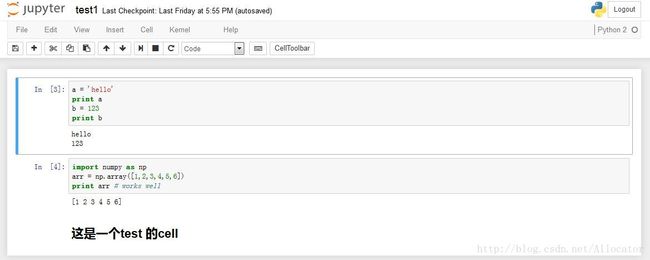
菜单栏里面有类IDE的所有的功能,File中包含创建以及重命名脚本文件等常用功能,还可以进行断点存储,便于后续的恢复,打印预览等,功能比较齐全; Edit 主要是集中在对内容区中的cell的操作(cell后续会提到,jupyter notebook中使用到的编程单元)。比如cell的合并,拷贝,删除,插入等。view视图用于设置显示或者隐藏toolbar以及设置cell的一些相关的视图属性。insert纯粹对cell进行操作,上方或者下方插入cell单元。cell主要是运行cell的操作,比如运行所有的cell单元,运行某一个cell单元或者是清空cell单元的所有的内容。kernel 功能主要是重启核或者是切换核,jupyter notebooke不仅仅可用于python的展示,也可以切换为其他的语言核进行其他语言代码编辑与运行展示。help中即是包含了jupyter notebook 的所有操作的帮助提示,非常有用。
工具栏中的一部分与菜单栏重合。主要是把菜单栏中的一些常用功能移动到此位置。
Cell 的概念
.ipynb文件中一个重要的概念是cell。它表示一个块(可以是程序块也可以是支持markdown的文字块),对于程序单元每一次点击工具栏上的Run的button那么就会执行鼠标所在的cell然后显示出结果。当然也可以选择一次性运行所有的cell 通过Cell->run all 实现。
以上是jupyter notebook 这一款工具用于python代码运行演示的常用的功能小结,总之是一款不错的工具。